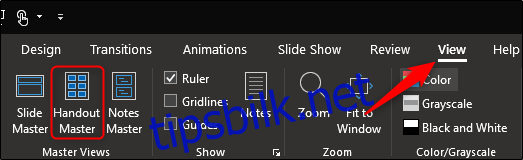PowerPoint-utdelinger er en flott ressurs å distribuere til publikum, slik at de kan følge med under presentasjonen eller bruke for fremtidig referanse. Hvis du ønsker å tilpasse utdelingsoppsettet før det distribueres, har PowerPoint en måte.
Tilpasse et PowerPoint-utdelingsarks layout
Gå videre og åpne PowerPoint-presentasjonen du skal jobbe med hvis du ikke allerede har gjort det. Bytt over til «Vis»-fanen og klikk på «Handout Master»-knappen.
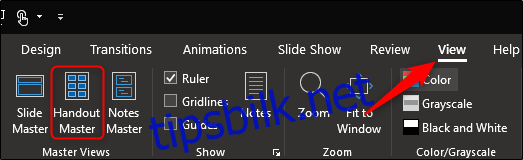
Denne handlingen åpner en ny «Handout Master»-fane på båndet. Her finner du flere tilgjengelige alternativer for å tilpasse PowerPoints utdelingsark, for eksempel Sideoppsett, Plassholdere, Rediger tema og Bakgrunn.
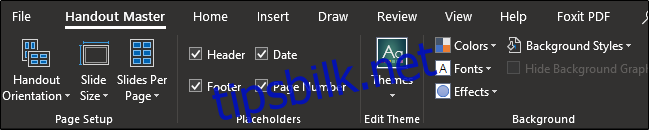
La oss først se på alternativene som er tilgjengelige i «Sideoppsett»-gruppen, og starter med «Handout-orientering.» Som standard er retningen satt til «Portrett», men du kan endre den til «Landskap» fra rullegardinmenyen.
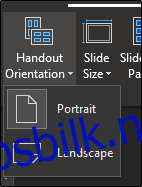
«Slide Size» gir deg tre alternativer: Standard (4:3), Widescreen (16:9) eller Custom Slide Size. Ved å velge «Egendefinert lysbildestørrelse» kan du spesifisere nøyaktig bredde og høyde på lysbildene.
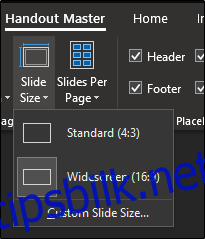
«Slides Per Side», som navnet antyder, lar deg velge hvor mange lysbilder som skal vises på hver side, alt fra ett til ni lysbilder per side.
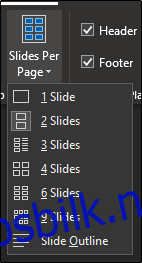
Går du videre til «Plassholdere»-gruppen, kan du velge eller velge bort de spesifikke plassholderne du vil skal vises på utdelingsarkene. Plassholdere inkluderer topptekst, bunntekst, dato og sidenummer.
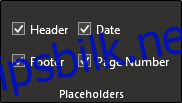
For å redigere innholdet i disse plassholderne, sørg for at alternativet er aktivert og klikk deretter på mellomrommet for å begynne å redigere.
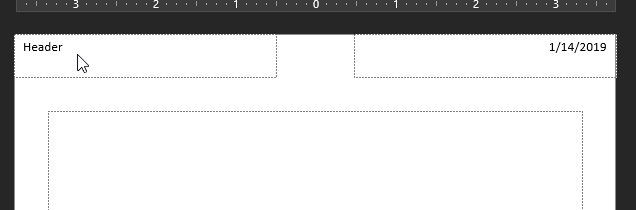
Til slutt kan du redigere skriftene, effektene, bakgrunnsstilen og fargeskjemaet til utdelingen ved å bruke verktøyene i «Bakgrunn»-gruppen.
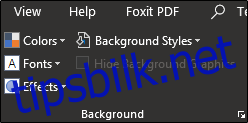
Når du er ferdig med å tilpasse oppsettet til utdelingsarkene, klikker du på «Lukk hovedvisning»-knappen.
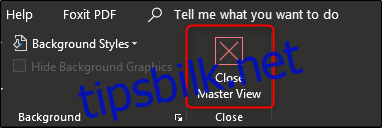
Husk å lagre før du lukker PowerPoint.
Eksportere utdelingen til et Word-dokument
For å eksportere PowerPoint-presentasjonen til et Word-dokument for å lage utdelinger, velg først «Fil»-fanen.
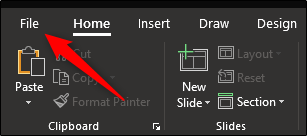
Deretter velger du «Eksporter» i menyalternativene på venstre side.
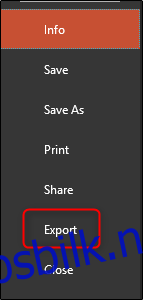
På listen over alternativer som vises, velg «Opprett utdelinger.»
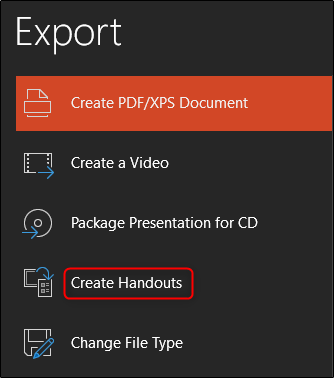
Til slutt klikker du på «Opprett utdelinger»-knappen.
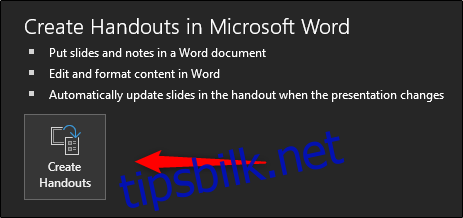
Nå vises menyen «Send til Microsoft Word». Velg ønsket sidelayouttype og velg deretter «Lim inn» eller «Lim inn lenke.»
Når du er klar, klikker du «OK».
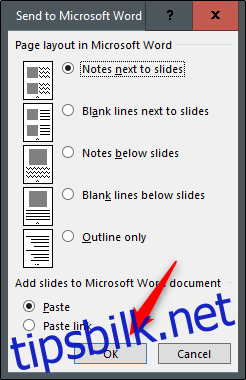
Når du har valgt «OK», åpnes presentasjonsdokumentet i Word.
For å redigere innholdet i lysbildene, dobbeltklikk på lysbildet som skal redigeres. Ved å velge området ved siden av lysbildet kan du legge inn notater om lysbildet.
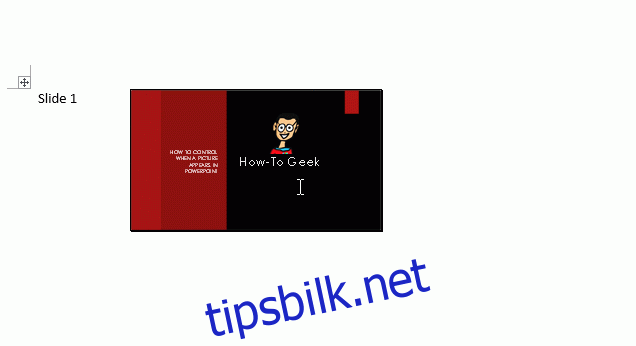
Legg gjerne til en topp- eller bunntekst i utdelingsarkene. Når du er ferdig, sørg for å lagre dokumentet og skrive ut hvor mange utdelinger du tror du trenger, pluss noen flere for sikkerhets skyld!